pr如何给视频打马赛克
来源:网络收集 点击: 时间:2024-02-29【导读】:
pr如何给视频打马赛克呢?这里分7个步骤给大家详细讲解,具体操作如下:品牌型号:联想小新pro16系统版本:Windows10软件版本:Adobe PremierePro 2020方法/步骤1/7分步阅读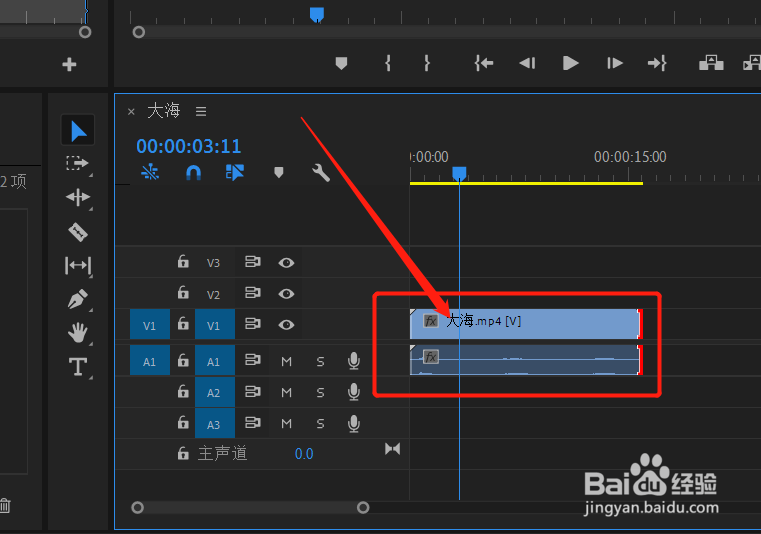 2/7
2/7 3/7
3/7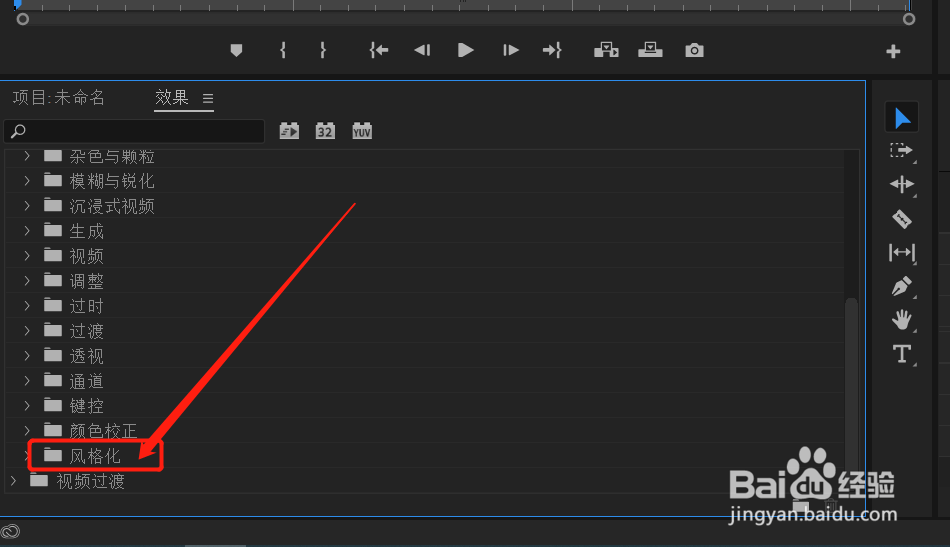 4/7
4/7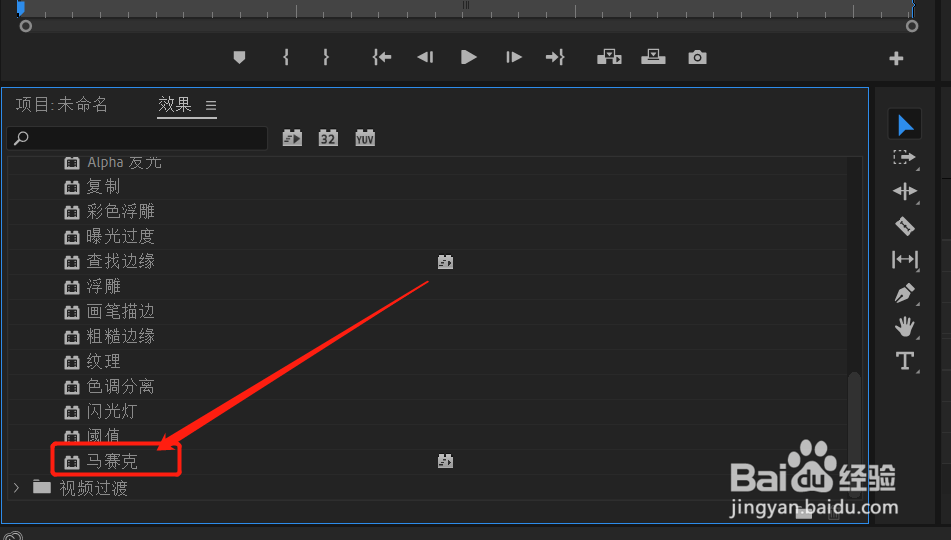 5/7
5/7 6/7
6/7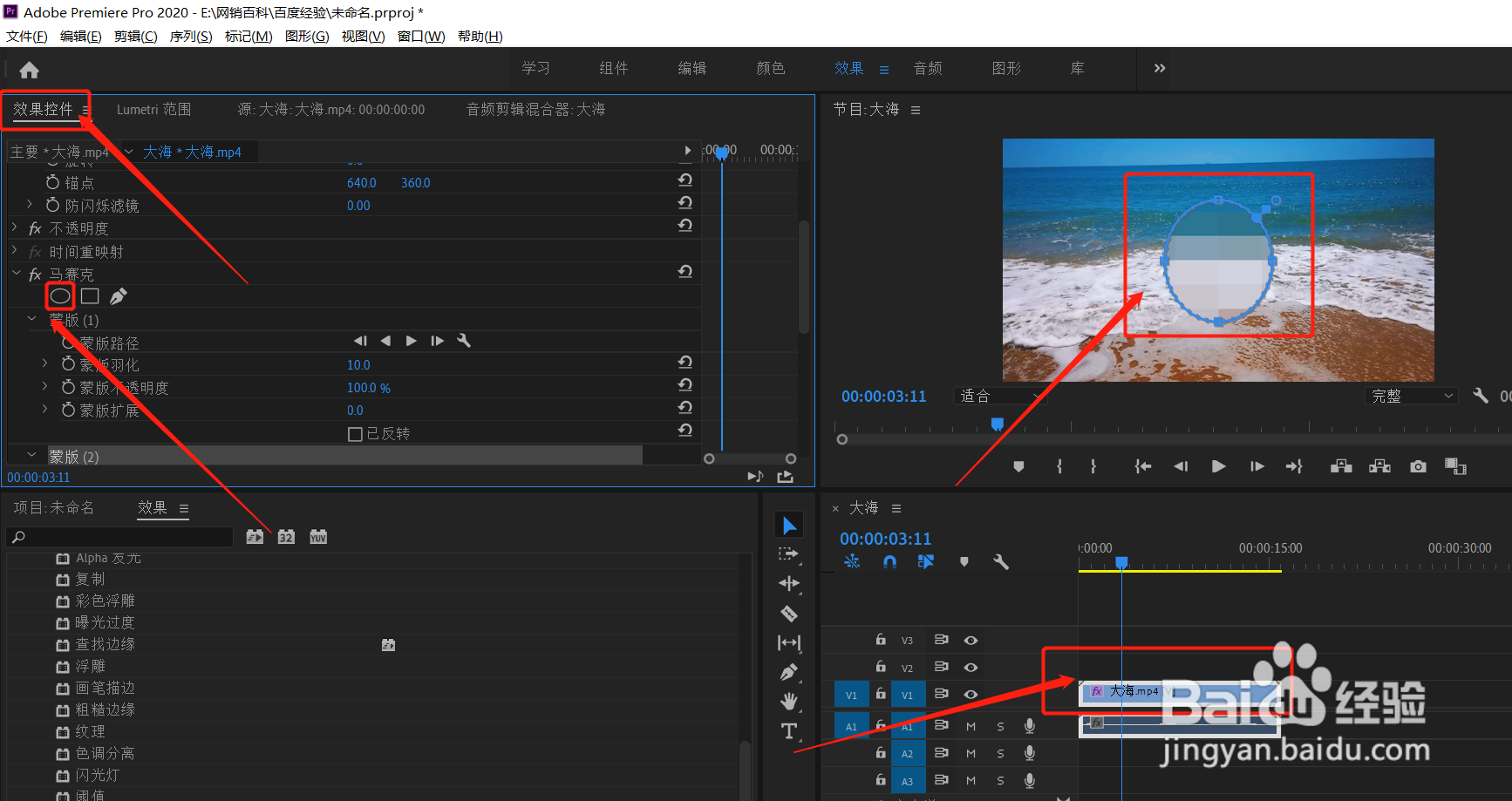 7/7
7/7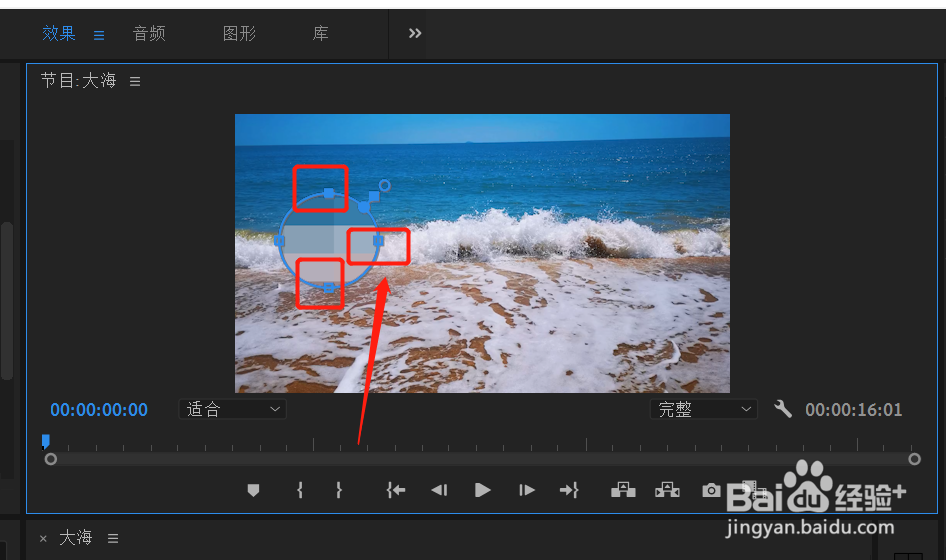 注意事项
注意事项
把视频拖入时间轨道
打开pr,导入视频素材,把视频拖入到右侧时间轨道上面。
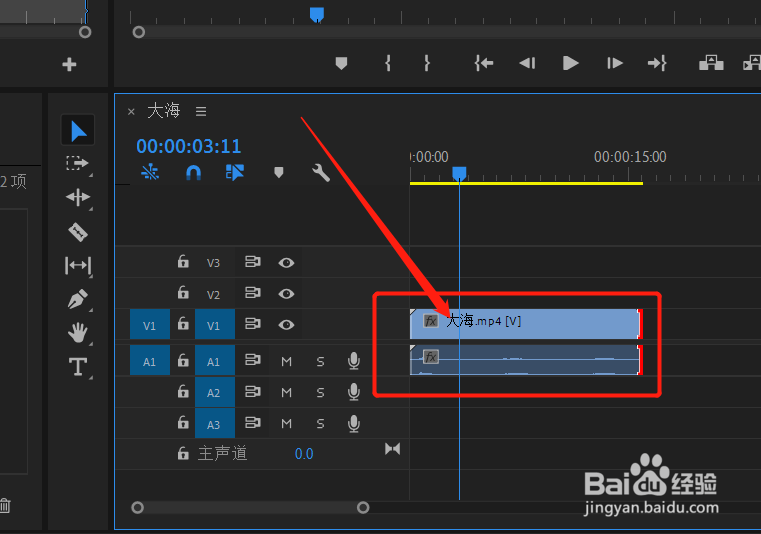 2/7
2/7点击视频效果前面的小三角
点击左侧效果面板,点击视频效果前面的小三角,展开视频效果下拉菜单。
 3/7
3/7点击风格化前面的小三角
在视频效果下拉菜单中,找到风格化,点击风格化前面的小三角,展开下拉菜单。
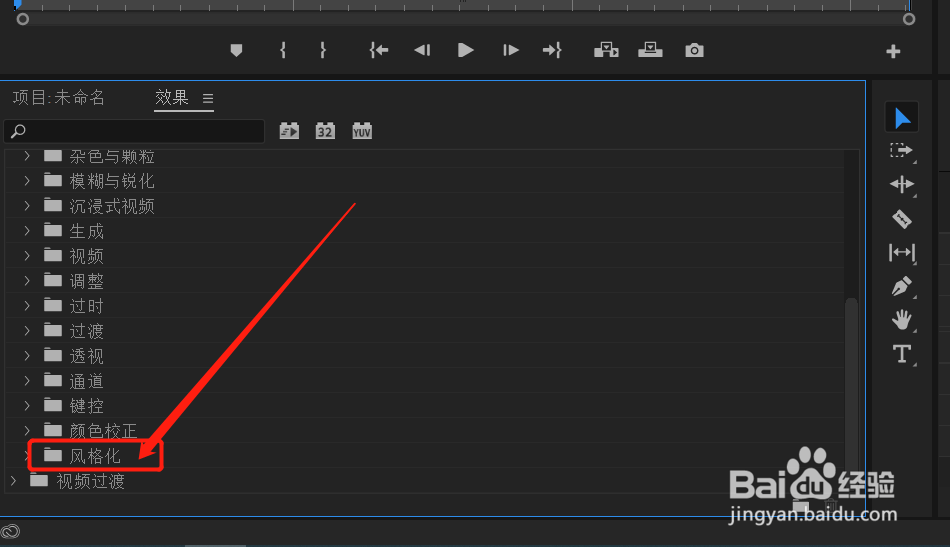 4/7
4/7找到马赛克拖到视频上
我们在风格化下拉菜单中找到马赛克效果,把马赛克拖入到视频上面去。
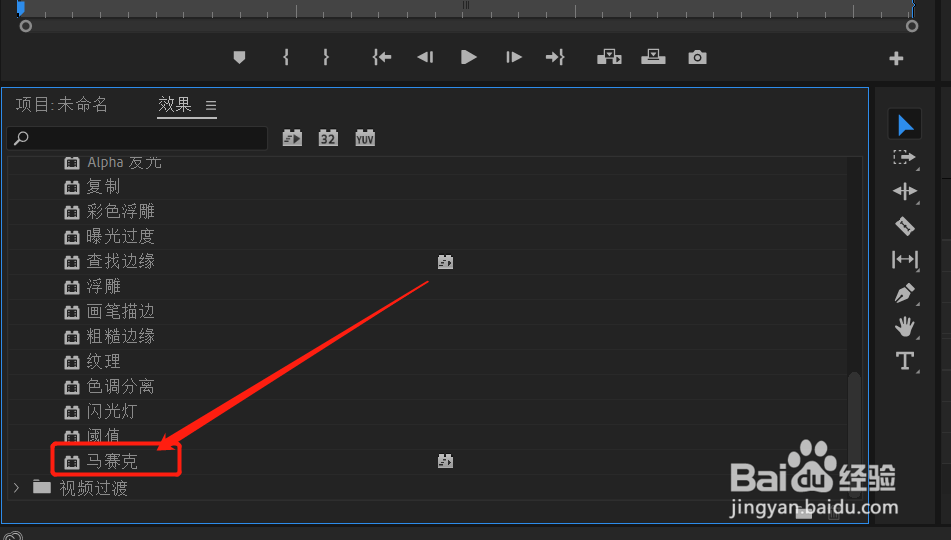 5/7
5/7选择视频
拖入以后我们发现整个视频都添加了马赛克,这时我们先选择视频。
 6/7
6/7效果控件马赛克点击椭圆形状
选择视频后,我们点击左上角“效果控件”,找到马赛克,点击椭圆形状,这时候我们发现视频上面出现了一个椭圆形的马赛克。
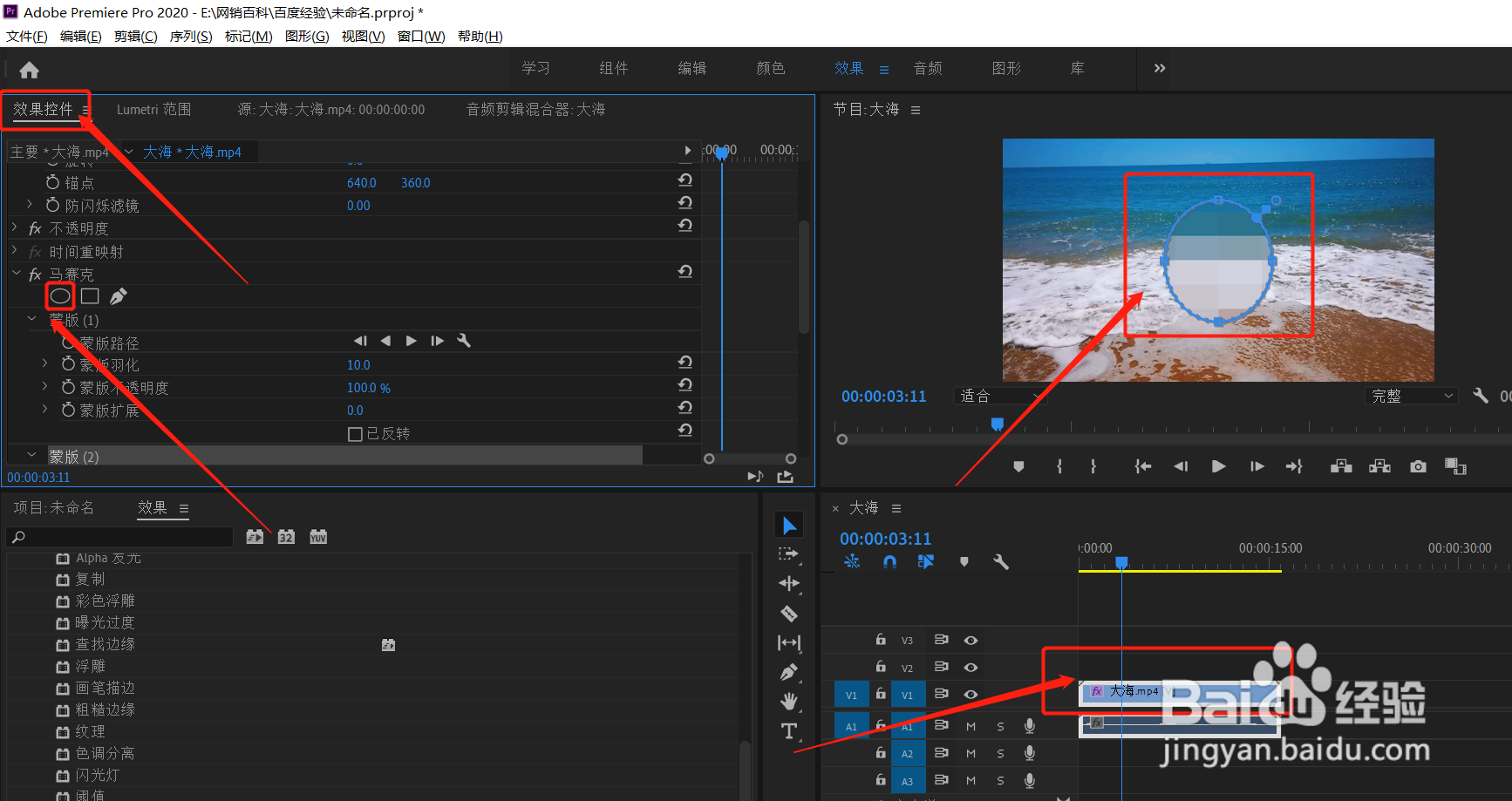 7/7
7/7鼠标拖动可移动形状
对椭圆形的马赛克,我们可以拖动锚点改变形状的大小,可以用鼠标移动椭圆马赛克形状。
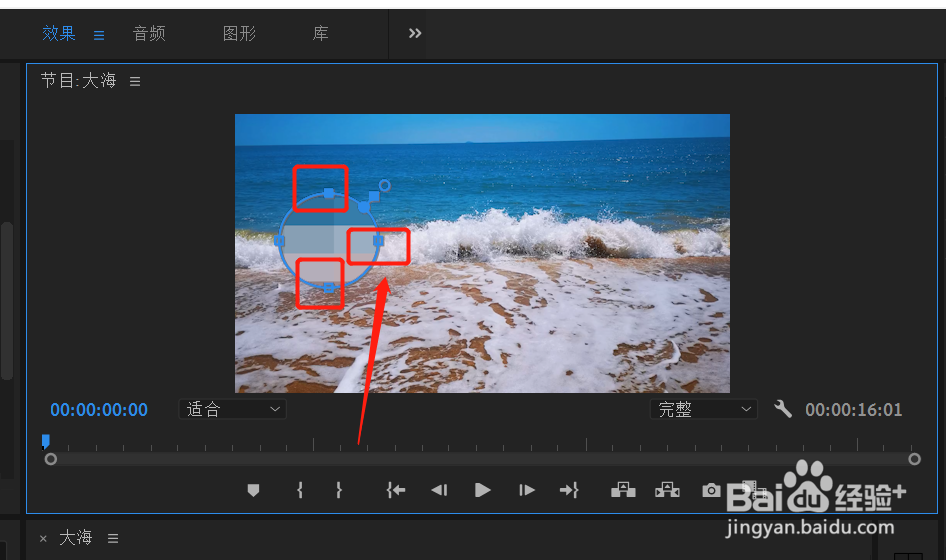 注意事项
注意事项常见一些人像打马赛克保护个人隐私。
马赛克形状可以是圆形,方形或钢笔工具自由画的形状。
视频添加马赛克版权声明:
1、本文系转载,版权归原作者所有,旨在传递信息,不代表看本站的观点和立场。
2、本站仅提供信息发布平台,不承担相关法律责任。
3、若侵犯您的版权或隐私,请联系本站管理员删除。
4、文章链接:http://www.1haoku.cn/art_169356.html
上一篇:邮政储蓄APP怎么挂失银行卡
下一篇:ug打开系统软件(理论上讲所有软件都可以)
 订阅
订阅